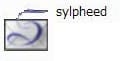先日の「MailExpress.NET Lite」ですが、どうもOP25Bに関係があるらしい。
readmeに「OP25B対策でマルチSMTPに対応~云々」と言う下りがあったので、これについて調べてみました。
会社のプロバイダは「ぷらら」、ウチは「So-net」。
ぷららの説明を見ると、どうも迷惑メール対策のようだ。
「ウチの回線使って、迷惑メール送信しないでね!」ってことだね。
通常のメール送信は25番ポートのようで、この「MailExpress.NET Lite」を普通に設定すると丁度ブチ当たる訳だ。
それで、ウチでは送信できても会社では送信できなかったと言う事かぁ~。
「MailExpress.NET Lite」の内部SMTPエンジンを使わないで、マルチSMTPだったらイケるかも・・・。
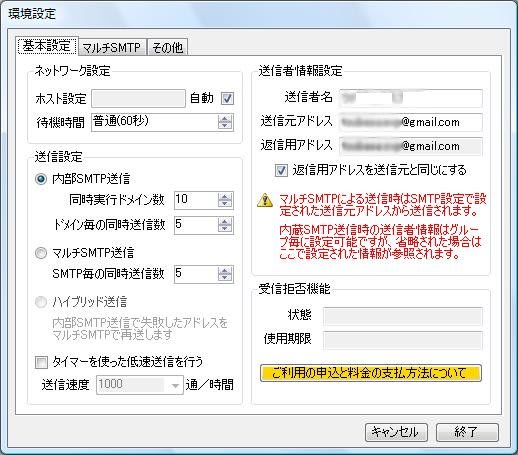

GmailのSMTPはもともと465番、POPは995番。
だけど、送信できない!!
色んな組み合わせで設定してみたが、認証テストが通らない。
う~~ん(汗)
SSLを設定できるところがないから、ダメなんかなぁ~???
しゃ~ない! あきらめよう!
このアプリは内部SMTPエンジンがあるから、どんなドメインでも送信できて遊べるかな? と思ったけど・・・。
次に選んだアプリは、ユーザーのアドレスを登録する事も考えて「Sylpheed」にしてみました。
Ubuntuでも使ったことがあるけど、軽くて一通りの機能はあり使いやすい印象があります。

「アドレス登録」「エラー」「本登録」と3つのフォルダを追加して、そこに振り分け受信します。
キーワードは、QRコードで作成されるメールの件名「アドレス登録」。
エラーメールが戻ってくるときの差出人、「Mail Delivery Subsystem」
自動返信で送られる、メールの件名の「本登録のお願い」。
一斉送信は、BCCを使って行います。
Sylpheedは、TOが空欄でもBCCにアドレスが入っていれば送信できます。
OEだったかな? TOにアドレスが入ってないと送信できなかったのは。
こんな感じで、やっていけると思います。
盆休み前に、QRコードを配布。
その後、メール配信スタートです。
readmeに「OP25B対策でマルチSMTPに対応~云々」と言う下りがあったので、これについて調べてみました。
会社のプロバイダは「ぷらら」、ウチは「So-net」。
ぷららの説明を見ると、どうも迷惑メール対策のようだ。
「ウチの回線使って、迷惑メール送信しないでね!」ってことだね。
通常のメール送信は25番ポートのようで、この「MailExpress.NET Lite」を普通に設定すると丁度ブチ当たる訳だ。
それで、ウチでは送信できても会社では送信できなかったと言う事かぁ~。
「MailExpress.NET Lite」の内部SMTPエンジンを使わないで、マルチSMTPだったらイケるかも・・・。
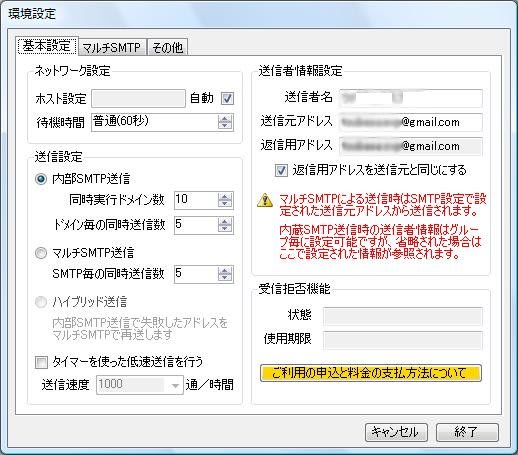

GmailのSMTPはもともと465番、POPは995番。
だけど、送信できない!!
色んな組み合わせで設定してみたが、認証テストが通らない。
う~~ん(汗)
SSLを設定できるところがないから、ダメなんかなぁ~???
しゃ~ない! あきらめよう!
このアプリは内部SMTPエンジンがあるから、どんなドメインでも送信できて遊べるかな? と思ったけど・・・。
次に選んだアプリは、ユーザーのアドレスを登録する事も考えて「Sylpheed」にしてみました。
Ubuntuでも使ったことがあるけど、軽くて一通りの機能はあり使いやすい印象があります。

「アドレス登録」「エラー」「本登録」と3つのフォルダを追加して、そこに振り分け受信します。
キーワードは、QRコードで作成されるメールの件名「アドレス登録」。
エラーメールが戻ってくるときの差出人、「Mail Delivery Subsystem」
自動返信で送られる、メールの件名の「本登録のお願い」。
一斉送信は、BCCを使って行います。
Sylpheedは、TOが空欄でもBCCにアドレスが入っていれば送信できます。
OEだったかな? TOにアドレスが入ってないと送信できなかったのは。
こんな感じで、やっていけると思います。
盆休み前に、QRコードを配布。
その後、メール配信スタートです。